Nikon D4 User Manual Page 1
Browse online or download User Manual for Photo Accessories Nikon D4. Инструкция по эксплуатации Nikon D4
- Page / 484
- Table of contents
- BOOKMARKS




- Руководство пользователя 1
- A Меры безопасности 2
- Вопросы и ответы 4
- Оглавление 6
- Съемка в режиме live view 49 7
- Фокусировка 97 8
- Режим съемки 111 8
- Чувствительность ISO 117 8
- Экспозиция 123 8
- Баланс белого 153 9
- Коррекция изображения 173 9
- Съемка со вспышкой 191 9
- Другие параметры съемки 207 9
- Звуковые заметки 255 10
- Подключения 263 10
- Технические примечания 385 14
- Меры безопасности 15
- Уведомления 18
- Краткое руководство 24
- 5 Включите фотокамеру (0 40) 25
- 6 Выберите автофокусировку 25
- 7 Сфокусируйте и выполните 25
- 8 Просмотрите 25
- Введение 27
- Знакомство с фотокамерой 28
- D Микрофон и динамик 30
- Верхняя панель управления 33
- Задний контрольный дисплей 35
- A Подсветка ЖК монитора 36
- Экран видоискателя 37
- D Нет батареи 38
- Информационный экран 39
- A Выключение монитора 40
- A Подсказки 42
- Меню фотокамеры 45
- 2 Выделите символ текущего 46
- 3 Выберите меню 47
- 4 Поместите курсор в 47
- 5 Выделите пункт меню 47
- 6 Отобразите список 47
- 7 Выделите параметр 47
- Кнопка L (Z/Q) 48
- Перед началом работы 49
- 4 Зарядите батарею 50
- 4 Вставьте батарею 52
- 5 Защелкните крышку 52
- 3 Установите объектив 55
- 1 Включите фотокамеру 56
- 2 Выберите Язык (Language) 56
- 3 Выберите язык 56
- 4 Выберите Часовой пояс и 57
- 5 Установите часовой пояс 57
- 6 Включение или выключение 57
- 7 Настройте дату и время 57
- 8 Установите формат даты 58
- 9 Выход в режим съемки 58
- 3 Вставьте карту памяти 60
- A Символы карты памяти 61
- A Извлечение карт памяти 61
- 2 Нажмите кнопки I (Q) и 62
- D Карты памяти 63
- A Нет карты памяти 63
- 3 Сфокусируйте видоискатель 64
- 4 Уберите на место регулятор 65
- Съемка и просмотр снимков 66
- Емкость 69
- Точка фокусировки 69
- 3 Снимайте 70
- A Таймер режима ожидания 71
- A Мультиселектор 71
- A Экран выключенной 71
- 1 Нажмите кнопку K 72
- 2 Просмотр остальных 72
- 1 Отобразите снимок 73
- 2 Удалите снимок 73
- Съемка в режиме live 75
- 5 Сделайте снимок 77
- ❚❚ Выбор режима фокусировки 78
- ❚❚ Выбор режима зоны АФ 79
- D Ведение объекта 79
- Вспом. диск 80
- 1 Выделите индикатор оттенка 82
- 2 Отрегулируйте оттенок 82
- 1 Выделите индикатор яркости 83
- A Бесшумный режим 86
- D Экран обратного отсчета 87
- D Съемка в режиме Live view 88
- Видеосъемка в режиме 89
- 5 Выполните фокусировку 90
- 6 Начните запись 91
- 7 Закончите запись 92
- D Индикация обратного отсчета 93
- Live view 94
- 1 Выделите настройку 95
- 2 Отрегулируйте выделенную 95
- Гистограмма 96
- Область изображения 97
- D Запись видеороликов 99
- Настройки видео 100
- 1 Выберите Настройки 102
- 2 Выберите параметры 102
- Просмотр видеороликов 103
- A Символ p 104
- A Символ 2 104
- Редактирование видеороликов 105
- 3 Отобразите параметры 106
- 4 Выберите Выбрать 106
- 5 Удалите кадры 107
- 6 Сохраните копию 107
- D Обрезка видеороликов 108
- A Меню обработки 108
- 1 Отобразите видеоролик 109
- 2 Отобразите параметры 109
- 3 Выберите Сохранить 109
- 4 Создайте копию кадра 109
- 5 Сохраните копию 110
- Параметры записи 111
- A Область изображения 113
- A Объективы DX 113
- A Экран видоискателя 113
- A См. также 113
- 1 Выберите Область 114
- 2 Выберите параметр 114
- 3 Измените настройки 114
- Главный диск 115
- Кнопка «Fn» 115
- Качество изображения 116
- A Снимки в формате NEF (RAW) 117
- A NEF+JPEG 117
- A Меню качества изображения 117
- ❚❚ Сжатие JPEG 118
- Размер изображения 119
- A Меню размера изображения 120
- Использование двух карт 121
- Фокусировка 123
- A Кнопки B 125
- Режим зоны АФ 126
- A 3D слежение 127
- A Режим зоны АФ 128
- A Ручная фокусировка 128
- 1 Поверните блокировку 129
- 2 Выберите точку 129
- 1 Выполните фокусировку 131
- 2 Заблокируйте фокусировку 131
- 3 Измените компоновку кадра 132
- Ручная фокусировка 134
- 46,5 мм 135
- Режим съемки 137
- Режимы непрерывной съемки 138
- A Размер буфера 139
- A Буфер памяти 139
- Режим автоспуска 140
- 4 Включите таймер 141
- Режим подъема зеркала 142
- Чувствительность ISO 143
- A Меню чувствительности ISO 144
- A Hi-0,3–Hi-4 144
- A Lo-0,3–Lo-1 144
- Автоматическое управление 145
- 30 с при использовании 146
- Экспозиция 149
- Кнопка Pv 151
- A Гибкая программа 152
- 8 000 с. Выдержку 153
- : Ручной 155
- A Объективы AF Micro NIKKOR 156
- A Индикаторы экспозиции 156
- Длительные экспозиции 157
- 2 Выберите режим 158
- 3 Выберите выдержку 158
- Блокировка выдержки и 159
- Блокировка автоматической 161
- A Область замера 162
- 3 EV. В 163
- A Режим экспозиции h 164
- A Использование вспышки 164
- Брекетинг 165
- 1 Выберите брекетинг 166
- Выберите количество снимков 167
- 3 Выберите шаг экспозиции 168
- 4 Наведите кадр, выполните 169
- A Брекетинг экспозиции 170
- ❚❚ Брекетинг баланса белого 171
- ❚❚ Отмена брекетинга 174
- A Брекетинг баланса белого 174
- 1 Выберите Брекетинг активн 175
- Выберите активный D-Lighting 176
- Баланс белого 179
- A Меню съемки 180
- A Студийное освещение 181
- A Цветовая температура 181
- Тонкая настройка баланса 182
- 2 Выполните тонкую 183
- 3 Нажмите J 183
- A «Майред» 184
- ❚❚ Кнопка U 185
- Выбор цветовой температуры 186
- 3 Выберите значение для 187
- 4 Нажмите J 187
- Ручная настройка 189
- 1 Осветите эталонный объект 190
- 3 Выберите предустановку 190
- 4 Выберите режим прямого 191
- 5 Измерьте баланс белого 191
- Верхняя панель 192
- Задний контрольный 192
- Видоискатель 192
- D Режим прямого измерения 193
- A Защищенные предустановки 193
- A Выбор предустановки 193
- 1 Выберите L (Ручная 194
- 2 Выберите место 194
- 3 Выберите Выбрать 194
- 4 Выделите исходный снимок 195
- 2 Выберите предустановку 196
- 3 Выберите Изменить 196
- 4 Измените комментарий 196
- 3 Выберите Защита 197
- 4 Выберите Вкл 197
- Коррекция изображения 199
- 2 Выберите Picture 200
- 1 Выберите Picture Control 201
- 2 Измените настройки 201
- ❚❚ Настройки Picture Control 202
- D «A» (Авто) 203
- A Сетка Picture Control 203
- A Предыдущие настройки 203
- 1 Выделите Работа с реж 205
- 2 Выберите Сохранить/ 205
- 3 Выберите Picture Control 205
- 5 Выберите место 206
- 6 Задайте имя для Picture 206
- 7 Сохраните изменения и 207
- Совместное использование 208
- Активный D-Lighting 210
- 1 Выберите Активный 211
- 1 Выберите HDR (расшир 212
- Выберите более 214
- D Компоновка снимков HDR 215
- A Кнопка D 216
- A Интервальная съемка 216
- A Банки меню режима съемки 216
- Съемка со вспышкой 217
- ❚❚ CLS-совместимые вспышки 218
- A Ведущее число 218
- A Моделирующий свет 220
- A Другие вспышки 220
- 17–19 мм 222
- 20–105 мм 222
- 106–135 мм 222
- 24–34 мм 35–49 мм 50–105 мм 222
- 24–27 мм 28–135 мм 222
- Управление вспышкой TTL 224
- Режимы вспышки 225
- ❚❚ Выбор режима вспышки 226
- 0 323). Для 227
- Коррекция вспышки 228
- A Дополнительные вспышки 229
- Блокировка мощности 230
- 4 Выполните фокусировку 231
- 6 Измените компоновку кадра 231
- 7 Сделайте снимок 231
- A Замер экспозиции 232
- Другие параметры 233
- ❚❚ Другие настройки 235
- Мультиэкспозиция 236
- 3 Выберите количество 238
- 2 для 2 экспозиций 239
- 3 для 3 239
- ❚❚ Отмена мультиэкспозиции 240
- D Мультиэкспозиция 241
- A Звуковые заметки 241
- A Другие настройки 241
- Интервальная съемка 242
- 2 Выберите время запуска 243
- 3 Выберите интервал 243
- 4 Выберите количество 244
- 5 Начните съемку 244
- A Закройте видоискатель 245
- D Не хватает памяти 245
- D Интервальная съемка 245
- A Брекетинг 245
- A Во время съемки 246
- 1 Выберите новое время 247
- 2 Возобновите съемку 247
- L (непрерывный 248
- Цейтраферная видеосъемка 249
- 2 Нажмите 2 250
- 4 Выберите время съемки 250
- ❚❚ Нет снимков 253
- A Просмотр изображения 253
- Объективы без 254
- 1 Выберите Данные 255
- 2 Выберите номер объектива 255
- 3 Введите фокусное 255
- 4 Выберите Готово 256
- Использование устройства GPS 257
- A Символ k 258
- A Направление 258
- ❚❚ Параметры меню настройки 259
- Дополнительные 261
- X:Увеличение (0 247) 262
- J: Используйте комбинацию с 262
- H: Запись и воспроизведе 262
- Информация о снимке 264
- ❚❚ Сведения о файле 265
- ❚❚ Засветка 266
- ❚❚ Гистограмма RGB 267
- A Увеличение при просмотре 268
- A Гистограммы 268
- ❚❚ Данные съемки 269
- ❚❚ Данные GPS 271
- (0 231) 271
- ❚❚ Предустановка IPTC (0 354) 271
- ❚❚ Общие сведения 272
- Просмотр крупным планом: 273
- Увеличение при просмотре 273
- Защита снимков от удаления 275
- Удаление снимков 277
- 3 Удалите снимок (снимки) 278
- 1 Выберите Выбранные 279
- 2 Выделите снимок 279
- 3 Выберите выделенный 280
- 4 Нажмите J для 280
- Звуковые заметки 281
- ❚❚ Перезапись звук. заметок 282
- A Звуковая заметка 282
- Запись вручную (режим съемки) 283
- 1 Выберите снимок 284
- A Прерывание записи 285
- A После записи 285
- Воспроизведение звуковых 286
- Подключения 289
- 2 Выберите язык 290
- D Подключение кабелей 291
- A Windows 291
- A Camera Control Pro 2 291
- D Системные требования 292
- 1 Выключите фотокамеру 293
- 2 Включите компьютер 293
- 3 Подключите USB-кабель 293
- 4 Включите фотокамеру 293
- 5 Запустите Nikon Transfer 2 294
- Ethernet и беспроводные сети 295
- Печать снимков 297
- 2 Подключите USB-кабель 298
- 3 Включите фотокамеру 298
- 2 Откройте меню 299
- 3 Настройте параметры печати 299
- 4 Начните печать 300
- 1 Откройте меню 301
- 3 Выберите снимки 302
- 4 Откройте меню 302
- 5 Настройте параметры печати 303
- 6 Начните печать 303
- 1 Выберите Выбрать/ 303
- 2 Выберите снимки 304
- 3 Выберите параметры 304
- 4 Завершите создание 305
- Просмотр снимков на экране 306
- Параметры HDMI 307
- Сведения о параметрах 309
- 1 Выберите Выбрать 312
- 2 Выберите карту, с которой 312
- 4 Выберите папку, из которой 313
- 5 Сделайте начальный выбор 313
- 6 Выберите дополнительные 313
- 7 Выберите Выбрать папку 313
- 8 Выберите папку назначения 314
- 9 Скопируйте 314
- D Копирование изображений 315
- После удаления 316
- Повернуть вертикально 316
- Показ слайдов 317
- ❚❚ Воспроизведение звука 318
- C Меню режима съемки: 319
- Параметры съемки 319
- A Банк меню режима съемки 320
- Расширенный банк меню 321
- 1 Выберите Выбрать папку 322
- 2 Выберите номер папки 322
- 1 Выберите параметр 323
- 2 Выделите папку 323
- 3 Выберите выделенную папку 323
- A Расширения 324
- A Цветовое пространство 325
- A Контроль виньетирования 326
- Авт. управление искаж-ями 327
- Под. шума для длинн. экспоз 328
- (Подавление шума для длинных 328
- Под. шума для выс. ISO 328
- Пользовательские настройки: 329
- Банк польз. настроек 331
- A Банк польз. настроек 332
- H (непрерывный 336
- A Перекл. глав./вспом 340
- D Тонкая настройка экспозиции 341
- D Посл. нумерации файлов 346
- A Подсветка кнопок 348
- 60с (1/60 с) до 30 с (30 с) 350
- ❚❚ Live view 354
- A Виртуальный горизонт 357
- A Диафрагма с электроприводом 367
- A Видеозапись 369
- B Меню настройки: Настройка 370
- Кнопка G ➜ B меню настройки 371
- D Чистка матрицы 373
- D Информация IPTC 381
- A Сохраненные параметры 383
- N Меню обработки: Создание 387
- 1 Выберите элемент меню 388
- 2 Выберите снимок 388
- 4 Создайте 389
- Кнопка G ➜ N меню обработки 390
- 1 Выберите Наложение 395
- 2 Выберите первое 396
- 4 Задайте усиление 396
- 5 Предварительно 397
- 6 Сохраните полученное 397
- 1 Выберите Обработка NEF 398
- 4 Скопируйте снимок 399
- 1 Выберите Изменить размер 400
- 2 Выберите место назначения 400
- 3 Выберите размер 401
- 4 Выберите снимки 401
- 5 Сохраните копии с 402
- 2 Выберите Наглядное 405
- 3 Сравните копию с 405
- O Мое Меню/m Недавние 406
- Настройки 406
- 1 Выберите Добавить 407
- 2 Выберите меню 407
- 3 Выберите пункт 407
- 4 Расположите новый 407
- 5 Добавьте другие элементы 407
- 1 Выберите Удалить элементы 408
- 2 Выберите элементы 408
- 3 Выберите Готово 408
- 4 Удалите выбранные 408
- 2 Выберите пункт 409
- 3 Расположите элемент меню 409
- 4 Выход в «МОЕ МЕНЮ» 409
- 1 Выберите Выбор закладки 410
- 2 Выберите m Недавние 410
- Технические 411
- A Телеконвертор AF-S/AF-I 413
- НЕЛЬЗЯ использовать с D4: 414
- A Расчет угла зрения 415
- Прочие принадлежности 417
- 3 Вставьте разъем питания 422
- 4 Защелкните разъем 423
- Уход за фотокамерой 424
- 2 Выберите Очистка 425
- 3 Выберите Очистить 426
- 1 Выберите Очищать при 427
- 2 Снимите объектив 428
- 3 Выберите Подъем 428
- 5 Поднимите зеркало 429
- 7 Очистите фильтр 430
- 8 Выключите фотокамеру 430
- 1 Извлеките основную батарею 432
- 3 Извлеките батарею часов 432
- 4 Вставьте новую батарею 432
- 7 Настройка часов фотокамеры 433
- Уход за фотокамерой и 434
- Настройки по умолчанию 438
- ” (0 311) AF-ON 440
- ” (верт. съем.) (0 312) AF-ON 440
- Программный режим 444
- Поиск и устранение 445
- B, выберите Кольцо 446
- ❚❚ Просмотр 448
- ❚❚ Прочее 449
- Сообщения об ошибках 450
- A Символы i и j 452
- Технические характеристики 456
- UP (подъем зеркала) 458
- L) или 10–11 к/с (CH) 458
- 2 или 1 EV 460
- 4 дюйма (ISO 1222) 463
- A Поддерживаемые стандарты 465
- A Сведения о товарных знаках 465
- Калибровка батарей 466
- Рекомендованные карты 468
- ❚❚ Карты памяти CompactFlash 469
- Емкость карты памяти 470
- Ресурс работы батареи 473
- Предметный указатель 475
Summary of Contents
ЦИФРОВАЯ ФОТОКАМЕРАRuРуководство пользователяОтпечатано в ЕвропеSB2H03(1D)6MB1301D-03Данное руководство не может быть воспроизведено в любой форме цел
viiiДополнительные сведения о просмотре снимков 235Просмотр изображений ... 2
74yНастройки видеоИспользуйте параметр Настройки видео в меню режима съемки, чтобы отрегулировать следующие настройки.• Разм. кадра/част. кадров, Каче
75y• Микрофон: Включение или выключение встроенного или дополнительного стереомикрофона ME-1 или настройка чувствительности микрофона. Выберите Авточу
76y1 Выберите Настройки видео.Чтобы открыть меню, нажмите кнопку G. Выделите Настройки видео в меню режима съемки и нажмите 2.2 Выберите параметры вид
77yПросмотр видеороликовВидеоролики отображаются символом 1 при полнокадровом просмотре (0 235). Нажмите центральную кнопку мультиселектора, чтобы нач
78yПереход к последующему/предыдущему кадруИспользуйте главный диск управления, чтобы перейти к последующему или предыдущему индексу или перейти к пос
79yРедактирование видеороликовУдалите лишние кадры в отснятом видеоматериале для создания отредактированных копий видеороликов, или сохраните выбранны
80y3 Отобразите параметры редактирования видеороликов.Нажмите J, чтобы отобразить параметры редактирования видеороликов.4 Выберите Выбрать точку нач./
81y5 Удалите кадры.Если нужный кадр не отображается на данный момент, нажмите 4 или 2 для перемотки вперед или назад (для перехода к индексу поверните
82yD Обрезка видеороликовПродолжительность видеоролика должна быть не менее двух секунд. Если копию невозможно создать, начиная с текущего кадра просм
83yСохранение выбранных кадровДля сохранения выбранного кадра в виде фотографии в формате JPEG выполните следующие действия:1 Отобразите видеоролик и
ixСведения о параметрах меню 283D Меню режима просмотра: Управление изображениями...283Папка просмотра...
84y5 Сохраните копию.Выделите Да и нажмите J, чтобы создать копию JPEG высокого качества (0 90) выбранного кадра. Сохраненные кадры видеоролика обозна
d85dПараметры записи изображенияВыберите формат экрана и угол зрения (область изображения). Благодаря матрице фотокамеры формата FX (36,0 × 23,9 мм),
86d❚❚ Выбрать область изобр.Выберите область изображения, используемую при установке объектива не формата DX или при установке объектива DX и выборе В
87dA Область изображенияВыбранный параметр отображается на информационном экране.A Объективы DXОбъективы DX предназначены для использования с фотокаме
88dОбласть изображения можно установить с помощью параметра Область изображения в меню режима съемки или нажатием рычажка и поворотом диска управления
89d❚❚ Элементы управления фотокамеры1 Назначьте выбор области изображения элементу управления фотокамеры.Выберите Выбрать область изобр. в качестве па
90dКачество изображенияФотокамера D4 поддерживает следующие параметры качества изображения. См. стр. 444 для получения информации о количестве снимков
91dКачество изображения можно выбрать, нажав кнопку T и поворачивая главный диск управления до тех пор, пока нужная настройка не отобразится на заднем
92dИз меню режима съемки можно получить доступ к следующим параметрам. Нажмите кнопку G, чтобы отобразить меню, выделите нужный параметр и нажмите 2.❚
93dРазмер изображенияРазмер изображения измеряется в пикселях. Выберите # Большой, $ Средний или % Маленький (имейте в виду, что размер изображения из
xb4: Простая коррекция экспоз. ... 314b5: Зона центровзвеш. замера...
94dA Снимки в формате NEF (RAW)Обратите внимание, что значение, выбранное для размера изображения, не влияет на размер снимков в формате NEF (RAW). Пр
95dИспользование двух карт памятиКогда в фотокамеру вставлены две карты памяти, можно выбрать одну карту памяти в качестве основной, используя элемент
N97NФокусировкаВ данном разделе описываются параметры, управляющие фокусировкой фотокамеры при наведении кадра в видоискателе. Фокусировку можно настр
98NРежим автофокусировки можно выбрать, нажав кнопку режима АФ и поворачивая главный диск управления до тех пор, пока нужная настройка не отобразится
99NA Кнопки BС целью фокусирования фотокамеры, нажатие любой кнопки B дает тот же эффект, что и нажатие спусковой кнопки затвора наполовину (имейте в
100NРежим зоны АФВыберите способ выбора точки фокусировки для автофокусировки.• Одноточечная АФ: Выберите точку фокусировки, как описано на стр. 103;
101N• Автоматический выбор зоны АФ: Фотокамера автоматически обнаруживает объект и выбирает точку фокусировки; если обнаруживается лицо, фотокамера от
102NA Режим зоны АФРежим выбора зоны АФ отображается на верхней панели управления и в видоискателе.Режим зоны АФВерхняя панель управленияВидоискательР
103NВыбор точки фокусировкиФотокамера дает возможность выбрать одну из 51 точек фокусировки, что позволяет компоновать снимки, располагая основной объ
xif11: Отп. кн. для исп. диска... 337f12: Блок. спуск без карты ...
104NA Вспомогательный селекторВспомогательный селектор можно использовать вместо мультиселектора для выбора точки фокусировки. Нажмите центральную кно
105NБлокировка фокусировкиБлокировка фокусировки применяется для изменения композиции после фокусировки, что позволяет сфокусироваться на объекте, кот
106NРежим фокусировки AF-S: При появлении индикатора фокусировки фокусировка блокируется автоматически и остается в этом состоянии до тех пор, пока со
107NA Получение хороших результатов съемки при автофокусировкеАвтоматическая фокусировка работает неправильно при перечисленных ниже условиях. Спуск з
108NРучная фокусировкаРучную фокусировку можно использовать для объективов, не поддерживающих автофокусировку (объективы NIKKOR без AF), или в случаях
109NЭлектронный дальномерДля объективов с максимальной диафрагмой f/5,6 или больше качество фокусировки на объекте в выбранной точке фокусировки можно
k111kРежим съемкиЧтобы выбрать режим съемки нажмите кнопку разблокировки диска режима съемки и поверните диск режима съемки на нужную настройку.Выбор
112kРежимы непрерывной съемкиВ непрерывном низкоскоростном режиме фотокамера записывает снимки с частотой кадров, выбранной для пользовательской настр
113kA Размер буфераПримерное количество изображений, которые можно сохранить в буфере памяти при текущих настройках, показывается на счетчиках кадров
xiiУправление искажений... 377Управление перспективой...
114kРежим автоспускаАвтоспуск можно использовать для уменьшения вибрации фотокамеры во время съемки или для создания автопортретов.1 Установите фотока
115k4 Включите таймер.Нажмите спусковую кнопку затвора до конца, чтобы включить таймер. Начнет мигать индикатор автоспуска. За две секунды до спуска з
116kРежим подъема зеркалаВыберите этот режим, чтобы уменьшить размытость, вызванную движением фотокамеры во время подъема зеркала. Рекомендуется испо
S117SЧувствительность ISOЧувствительность в единицах ISO – цифровой эквивалент чувствительности фотопленки. Выберите настройки в пределах значений от
118SA Меню чувствительности ISOЧувствительность ISO также можно настроить с помощью Настройки чувствит. ISO из меню режима съемки (0 293).A Hi-0,3–Hi-
119SАвтоматическое управление чувствительностью ISOПри выборе Вкл. для Настройки чувствит. ISO > Авт. управл. чувствит. ISO в меню режима съемки чу
120S3 Отрегулируйте настройки.Максимальное значение для автоматической чувствительности ISO можно выбрать с помощью Макс. чувствительность (минимально
121SA Включение или выключение автоматического управления чувствительностью ISOАвтоматическое управление чувствительностью ISO можно включить или выкл
V123ZЭкспозицияЗамер экспозиции определяет установку экспозиции фотокамерой. Доступны следующие параметры:Замер экспозицииПараметр ОписаниеLМатричный:
xiiiМеры безопасностиПеред началом работы с данным устройством внимательно изучите следующие меры безопасности во избежание получения травм и поврежде
124ZЧтобы выбрать параметр замера, нажмите кнопку Y и поворачивайте главный диск управления до тех пор, пока нужная настройка не отобразится в видоиск
125ZРежим экспозицииЧтобы определить способ, которым фотокамера устанавливает выдержку и диафрагму при настройке экспозиции, нажмите кнопку I (Q) и по
126Ze: Программный автоматический режимВ этом режиме фотокамера автоматически настраивает выдержку и диафрагму в соответствии со встроенной программой
127Zf: Автоматический режим с приоритетом выдержкиВ автоматическом режиме с приоритетом выдержки пользователь устанавливает значение выдержки, а фоток
128Zg: Автоматический режим с приоритетом диафрагмыВ автоматическом режиме с приоритетом диафрагмы пользователь устанавливает значение диафрагмы, а фо
129Zh: РучнойВ ручном режиме экспозиции выдержка и диафрагма устанавливаются пользователем. Пока включен экспонометр поверните главный диск управления
130ZA Объективы AF Micro NIKKORПри условии использования внутреннего экспонометра, соотношение экспозиции учитывается, только если кольцо диафрагмы об
131ZДлительные экспозицииПри выдержке A затвор будет оставаться открытым, пока спусковая кнопка затвора удерживается в нажатом положении. Используйте
132Z2 Выберите режим экспозиции h.Нажмите кнопку I (Q) и поворачивайте главный диск управления до тех пор, пока на верхней панели управления не отобра
133ZБлокировка выдержки и диафрагмыБлокировка выдержки доступна в автоматическом режиме с приоритетом выдержки и ручном режиме экспозиции, а блокировк
xivA Не пользуйтесь устройством в среде горючих газовНе работайте с электронным оборудованием и с фотокамерой в присутствии горючих газов: это может п
134ZДиафрагма (режимы экспозиции g и h): Нажмите выбранный элемент управления и поворачивайте вспомогательный диск управления до тех пор, пока в видои
135ZБлокировка автоматической экспозиции (АЭ)Используйте блокировку автоматической экспозиции для изменения компоновки кадров после использования цент
136ZA Область замераПри точечном замере экспозиция будет заблокирована на значении, замеренном в 4 мм области вокруг выбранной точки фокусировки. При
137ZКоррекция экспозицииКоррекция экспозиции используется для изменения значения экспозиции, отличного от предлагаемого фотокамерой, что позволяет дел
138ZПри значениях, отличных от ±0,0, 0 будет мигать в центре индикаторов экспозиции (только режимы экспозиции e, f и g) и символ E будет отображаться
139ZБрекетингБрекетинг автоматически слегка изменяет экспозицию, уровень вспышки, активный D-Lighting (ADL) или баланс белого с каждым снимком в диапа
140Z1 Выберите брекетинг вспышки или экспозиции для пользовательской настройки e6 (Установка автобрекетинга) в меню пользовательских настроек.Чтобы от
141Z2 Выберите количество снимков.Нажав кнопку D, поверните главный диск управления, чтобы выбрать количество снимков в порядке брекетинга. Количество
142Z3 Выберите шаг экспозиции.Нажав кнопку D, поверните вспомогательный диск управления для выбора шага экспозиции.При настройках по умолчанию можно в
143Z4 Наведите кадр, выполните фокусировку и сделайте снимок.Фотокамера изменит экспозицию и/или уровень вспышки снимок за снимком, в соответствии с в
xvA Соблюдайте необходимые меры предосторожности при работе с зарядным устройством• Берегите устройство от влаги. Несоблюдение этого требования может
144ZA Брекетинг экспозиции и вспышкиВ непрерывном низкоскоростном и непрерывном высокоскоростном режимах съемка будет приостанавливаться после выполне
145Z❚❚ Брекетинг баланса белогоФотокамера создает несколько копий каждого снимка, каждый с различным балансом белого. Для получения информации о балан
146Z3 Выберите шаг баланса белого.Нажав кнопку D, поверните вспомогательный диск управления для выбора настройки баланса белого. Каждый шаг примерно р
147Z4 Наведите кадр, выполните фокусировку и сделайте снимок.Каждый снимок будет обработан, чтобы создать несколько копий, измененных в программе брек
148Z❚❚ Отмена брекетингаЧтобы отменить брекетинг, нажмите кнопку D и поворачивайте главный диск управления до тех пор, пока количество снимков в поряд
149Z❚❚ Брекетинг активн. D-LightingФотокамера изменяет активный D-Lighting по серии экспозиций. Для получения информации об активном D-Lighting см. ст
150Z3 Выберите активный D-Lighting.Нажав кнопку D, поверните вспомогательный диск управления для выбора активного D-Lighting.Активный D-Lighting отобр
151Z4 Наведите кадр, выполните фокусировку и сделайте снимок.Фотокамера будет изменять активный D-Lighting от снимка к снимку, в соответствии с выбран
152Z❚❚ Отмена брекетингаЧтобы отменить брекетинг, нажмите кнопку D и поворачивайте главный диск управления до тех пор, пока количество снимков в поряд
r153rБаланс белогоБаланс белого гарантирует, что цвета не будут изменяться в зависимости от цвета освещения источника. Для большинства источников свет
xviУведомления• Никакая часть руководств, включенных в комплект поставки изделия, не может быть воспроизведена, передана, переписана, сохранена в инфо
154rБаланс белого можно выбрать, нажав кнопку U и поворачивая главный диск управления до тех пор, пока нужная настройка не отобразится на заднем контр
155rA Студийное освещениеАвтоматический баланс белого может не привести к желаемым результатам при использовании больших студийных вспышек. Используйт
156rТонкая настройка баланса белогоМожно выполнить тонкую настройку баланса белого для различных источников освещения или намеренно внести в изображен
157r2 Выполните тонкую настройку баланса белого.Для тонкой настройки баланса белого используйте мультиселектор. Можно выполнить тонкую настройку балан
158rA Тонкая настройка баланса белогоЦвета на осях тонкой настройки являются относительными, а не абсолютными. Например, перемещение курсора в положен
159r❚❚ Кнопка UПри настройках, отличных от K (Выбор цвет. температуры) и L (Ручная настройка), кнопку U можно использовать для тонкой настройки баланс
160rВыбор цветовой температурыПри выборе K (Выбор цвет. температуры) для баланса белого цветовую температуру можно выбрать с помощью параметра Баланс
161r3 Выберите значение для зелено-пурпурного.Нажмите 4 или 2, чтобы выделить ось G (зеленая) или M (пурпурная), и нажмите 1 или 3, чтобы выбрать знач
162r❚❚ Кнопка UКнопку U можно использовать для выбора цветовой температуры только для оси янтарно (A)–синего (B). Нажмите кнопку U и поворачивайте всп
163rРучная настройкаРучная настройка предназначена для записи и повторного использования определенных значений баланса белого при съемке в условиях см
xviiПамятка для пользователей ЕвропыДанный символ означает, что электрическое и электронное оборудование должно утилизироваться отдельно.Следующие зам
164r❚❚ Измерение значения баланса белого1 Осветите эталонный объект.Поместите нейтрально-серый или белый объект под источником света, который будет ис
165r4 Выберите режим прямого измерения.На короткое время отпустите кнопку U, а затем нажмите кнопку до тех пор, пока на заднем контрольном дисплее не
166r6 Проверьте результаты.Если фотокамера произвела замер значения баланса белого, на панелях управления замигает C примерно на шесть секунд, пока в
167rD Режим прямого измеренияЕсли во время мигания экрана не выполняются никакие действия, режим прямого измерения прекратит работу за время, выбранно
168r❚❚ Копирование баланса белого из снимкаЧтобы скопировать значение баланса белого из существующего снимка на выбранную предустановку, выполните сле
169r4 Выделите исходный снимок.Выделите исходный снимок. Чтобы просмотреть выделенное изображение в полнокадровом режиме, нажмите и удерживайте кнопку
170r❚❚ Добавление комментарияСледуйте описанным ниже действиям, чтобы добавить описательный комментарий, размером до 36 знаков, для выбранной предуста
171r❚❚ Защита предустановки баланса белогоВыполните указанные ниже действия, чтобы защитить выбранную предустановку баланса белого. Защищенные предуст
J173JКоррекция изображенияУникальная система Picture Control компании Nikon позволяет использовать настройки для обработки снимков, включая повышение
Благодарим Вас за приобретение цифровой зеркальной фотокамеры Nikon. Чтобы наилучшим образом использовать все возможности фотокамеры, внимательно проч
xviiiУтилизация устройств хранения данныхСледует учитывать, что при удалении изображений или форматировании карт памяти или других устройств хранения
174J2 Выберите Picture Control.Выделите нужный Picture Control и нажмите J.A Сравнение предустановок Picture Control с пользовательскими режимами Pict
175JИзменение существующих Picture ControlsСуществующие предустановленные или пользовательские Picture Controls (0 179) можно изменить в соответствии
176J❚❚ Настройки Picture ControlПараметр ОписаниеБыстрая настройкаВыбор значений между –2 и +2 позволяет уменьшить или увеличить влияние выбранного Pi
177JD «A» (Авто)Результаты повышения резкости, контраста и насыщенности различаются в зависимости от экспозиции и расположения объекта в кадре. Для лу
178JA Тонирование (только монохромный)При нажатии 3, когда выбрано Тонирование, отображаются параметры насыщенности. Для настройки насыщенности нажмит
179JСоздание пользовательских Picture ControlsПредустановленные Picture Controls, имеющиеся в фотокамере на момент поставки, можно изменить и сохранит
180J4 Измените выбранный Picture Control.Дополнительные сведения см. на стр. 176. Чтобы отменить любые изменения и начать процедуру заново, нажмите кн
181J7 Сохраните изменения и выйдите из данного режима.Нажмите J, чтобы сохранить изменения и выйти из режима. После этого новый Picture Control отобра
182JСовместное использование пользовательских Picture ControlsПользовательские Picture Controls, созданные с помощью утилиты Picture Control, доступно
183JA Сохранение пользовательских Picture ControlsОдновременно на карте памяти можно хранить не более 99 пользовательских Picture Controls. Карту памя
xixУведомление о запрещении копирования или репродукцииНеобходимо помнить, что даже простое обладание материалом, скопированным или воспроизведенным ц
184JСохранение деталей в светлых и затененных участкахАктивный D-LightingАктивный D-Lighting сохраняет детали затененных и засвеченных объектов, позво
185JЧтобы использовать активный D-Lighting:1 Выберите Активный D-Lighting в меню режима съемки.Чтобы открыть меню, нажмите кнопку G. Выделите Активный
186JРасширенный динамический диапазон (HDR)Используется для съемки высококонтрастных объектов, High Dynamic Range (HDR) (расширенный динамический диап
187J2 Выберите режим.Выделите Режим HDR и нажмите 2.Выделите один из следующих вариантов и нажмите J.• Чтобы сделать серию снимков HDR, выберите 0 Вкл
188J3 Выберите дифференциал экспозиции.Чтобы выбрать разницу в экспозиции между двумя снимками, выделите Диффер-л экспозиции и нажмите 2.Появятся пара
189J5 Наведите кадр, выполните фокусировку и сделайте снимок.Фотокамера делает две экспозиции, когда спусковая кнопка затвора нажимается до конца. На
190JA Кнопка DЕсли HDR (расшир. динам. диап.) выбран для пользовательской настройки f9 (Функция кнопки “BKT”; 0 335), Вы можете выбрать режим HDR, наж
l191lСъемка со вспышкойФотокамера поддерживает систему креативного освещения Nikon (Nikon Creative Lighting System, CLS) и может использоваться с CLS-
192lСистема креативного освещения (CLS) NikonСовременная система креативного освещения (Creative Lighting System, CLS), разработанная компанией Nikon,
193lДля CLS-совместимых вспышек доступны следующие функции:1 Указанные функции доступны, только если для управления работой ведомых вспышек использует
xxAVC Patent Portfolio LicenseДанный продукт имеет лицензию AVC Patent Portfolio License для личного и некоммерческого использования клиентом в целях
194lA Автоматическая диафрагма/автоматический режим без TTL-управленияЕсли фокусное расстояние и максимальный размер диафрагмы не указаны в опции Данн
195lD Примечания по дополнительным вспышкамДля получения подробной информации см. руководство по эксплуатации вспышки. Если вспышка поддерживает CLS,
196lD Примечания по дополнительным вспышкам (продолжение)Вспышки SB-910, SB-900, SB-800, SB-700, SB-600 и SB-400 можно использовать для подавления эфф
197lA Режим управления встроенной вспышкойНа информационном экране режим управления встроенной вспышкой для дополнительных вспышек отображается следую
198lУправление вспышкой TTLКогда CLS-совместимая вспышка установлена на TTL, фотокамера автоматически выбирает следующие типы упраления вспышкой:Сбала
199lРежимы вспышкиФотокамера поддерживает следующие режимы вспышки:Режим вспышки ОписаниеСинхронизация по передней шторкеЭтот режим рекомендуется в об
200l❚❚ Выбор режима вспышкиЧтобы выбрать режим вспышки, нажмите кнопку M и поворачивайте главный диск управления до тех пор, пока на верхней панели уп
201lA Системы студийного освещенияСинхронизацию по задней шторке нельзя использовать со студийными системами освещения, так как невозможно достичь пра
202lКоррекция вспышкиКоррекция вспышки может использоваться с управлением вспышкой i-TTL или AA (доступно только с совместимыми вспышками) для изменен
203lПри значениях, отличных от ±0,0, символ Y отобразится на верхней панели управления, а в видоискателе отобразится E после отпускания кнопки M. Теку
xxiAПостоянное совершенствованиеВ рамках развиваемой компанией Nikon концепции «постоянного совершенствования» пользователям регулярно предоставляются
204lБлокировка мощности вспышкиДанная функция используется для блокировки мощности вспышки, позволяя изменять компоновку снимков, не меняя уровень всп
205l4 Выполните фокусировку.Поместите объект в центре кадра и нажмите спусковую кнопку затвора наполовину, чтобы выполнить фокусировку.5 Заблокируйте
206l8 Разблокировка мощности вспышки.Нажмите кнопку «Fn» чтобы отменить блокировку мощности вспышки. Убедитесь, что символы блокировки мощности вспышк
t207tДругие параметры съемкиПеречисленные ниже настройки фотокамеры можно сбросить на значения по умолчанию, если одновременно нажать и удерживать в т
208t❚❚ Настройки, доступные из меню режима съемки 11За исключением настроек мультиэкспозиции и интервала, будут сброшены только настройки в банке, кот
209t❚❚ Другие настройки1 Точка фокусировки не отображается, если выбран автоматический выбор зоны АФ для режима зоны АФ.2 Количество снимков сбрасывае
210tМультиэкспозицияВыполните действия, указанные ниже, чтобы записать серию от двух до десяти экспозиций на одном снимке. Мультиэкспозиции могут прим
211t2 Выберите режим.Выделите Режим мультиэкспозиции и нажмите 2.Выделите один из следующих параметров и нажмите кнопку J:• Для съемки серии мультиэкс
212t3 Выберите количество снимков.Выделите Количество снимков и нажмите 2.Нажмите 1 или 3, чтобы выбрать количество экспозиций, которые будут совмещен
213t4 Выберите коэффициент усиления.Выделите Автоусиление и нажмите 2.Появятся следующие параметры. Выделите параметр и нажмите J.• Вкл.: Усиление нас
xxiiКраткое руководствоВыполните данные шаги для быстрого начала работы с фотокамерой D4.1 Присоедините ремень фотокамеры.Надежно присоедините ремень
214tСимвол n будет мигать, пока не закончится съемка. При выборе Вкл.(серия) съемка мультиэкспозиции закончится только, когда будет выбран Выкл. для р
215tD МультиэкспозицияНе вынимайте и не заменяйте карту памяти во время записи мультиэкспозиции.Мультиэкспозицию нельзя записывать в режиме Live view.
216tИнтервальная съемкаФотокамера способна автоматически производить съемку с установленными интервалами.1 Выберите Съемка с интервалом в меню режима
217t2 Выберите время запуска.Выберите один из следующих параметров запуска.• Чтобы начать съемку немедленно, выделите Сейчас и нажмите 2. Съемка начне
218t4 Выберите количество интервалов и количество снимков за интервал.Нажмите 4 или 2, чтобы выделить количество интервалов или количество снимков; на
219tA Закройте видоискательЧтобы входящий через видоискатель свет не влиял на экспозицию, закройте створку окуляра видоискателя (0 114).D Не хватает п
220tA Во время съемкиВо время интервальной съемки, на верхней панели управления будет мигать символ Q. Сразу перед следующей съемкой с интервалом, экр
221t❚❚ Приостановка интервальной съемкиИнтервальную съемку можно приостановить следующим образом:• Нажав кнопку J между интервалами•Выделив Запуск >
222t❚❚ Прерывание съемки с интерваломСъемка с интервалом закончится автоматически, если батарея разряжена. Съемку с интервалом можно также закончить с
223tЦейтраферная видеосъемкаФотокамера автоматически делает снимки с выбранным интервалом для создания немого видеоролика с интервальной съемкой, испо
xxiii4 Вставьте карту памяти (0 33).5 Включите фотокамеру (0 40).6 Выберите автофокусировку (0 97).Поверните переключатель режимов фокусировки в полож
224t2 Нажмите 2.Нажмите 2, чтобы перейти к Шагу 3 и выбрать интервал и время съемки. Чтобы записать видеоролик с интервальной съемкой, используя интер
225t5 Начните съемку.Выделите Вкл. и нажмите J (чтобы вернуться в меню съемки без запуска цейтраферной видеосъемки, выделите Выкл. и нажмите J). Цейтр
226tA Расчет длины окончательного видеоролика Общее количество кадров в окончательном видеоролике можно рассчитать, поделив время съемки на интервал и
227t❚❚ Отмена цейтраферной видеосъемкиЦейтраферная видеосъемка закончится автоматически, если батарея разряжена. Отменить цейтраферную видеосъемку мож
228tОбъективы без микропроцессораУстановив данные объектива (фокусное расстояние и максимальную диафрагму), пользователь может получить доступ к разли
229tФотокамера может хранить данные до девяти объективов без микропроцессора. Для ввода или редактирования данных для объектива без микропроцессора:1
230t4 Выберите Готово.Выделите Готово и нажмите J. Установленное значение фокусного расстояния и диафрагмы будут храниться под выбранным номером объек
231tИспользование устройства GPSУстройство GPS можно подсоединить к 10-контактному разъему дистанционного управления, что позволяет записывать текущие
232tA Символ kСостояние подключения показывается символом k:• k (немигающий): Фотокамера установила связь с устройством GPS. Информация о снимке для ф
233t❚❚ Параметры меню настройкиПункт GPS в меню настройки содержит параметры, перечисленные ниже.• Таймер режима ожидания: Выберите, выключать экспоно
I235IДополнительные сведения о просмотре снимковПолнокадровый просмотрДля включения режима просмотра снимков нажмите кнопку K. На мониторе появится по
236IКнопки управления просмотром J + Отображение диалогового окна выбора гнезда/папки. Чтобы выбрать карту памяти и папку, из которых будут просматрив
237IA Повернуть вертикальноЧтобы во время просмотра повернуть вертикальные (в книжной ориентации) снимки, выберите Вкл. для параметра Повернуть вертик
238IИнформация о снимкеПри полнокадровом просмотре информация о снимках накладывается на выводимое изображение. Нажмите 1 или 3 для циклического просм
239I❚❚ Сведения о файле1 Отображается, только если параметр Точка фокусировки выбран для Настройки просмотра (0 285).2 Если снимок был сделан в режиме
240I❚❚ Засветка1 Мигающие области обозначают засветку (области, которые могут быть переэкспонированы) для текущего канала. Удерживая нажатой кнопку W,
241I❚❚ Гистограмма RGB1 Мигающие области обозначают засветку (области, которые могут быть переэкспонированы) для текущего канала. Удерживая нажатой кн
242IA Увеличение при просмотреЧтобы увеличить изображение, когда отображается гистограмма, нажмите кнопку X. С помощью кнопок X и W можно увеличивать
243I❚❚ Данные съемки1 Способ замера... 123Выдержка ... 127, 1
X1XВведениеПроверьте наличие всех перечисленных здесь элементов, поставляемых с фотокамерой. Карты памяти продаются отдельно.• Ремень AN-DC7 (0 xxii)•
244IЧетвертая страница данных съемки отображается, только если информация об авторских правах была записана со снимком, как описано на стр. 353.1 Для
245I❚❚ Данные GPS 1 (0 231)1 Данные для видеороликов показывают начало записи.2 Отображается, только если устройство GPS оборудовано электронным компа
246I❚❚ Общие сведения1 Отображается желтым цветом, если снимок имеет формат, отличный от FX (включая видео формат на основе DX; 0 71, 85).2 Для снимко
247IПросмотр крупным планом: Увеличение при просмотреНажмите кнопку X для увеличения снимка, показываемого в режиме полнокадрового просмотра, или сним
248IПросмотр других снимковВращайте главный диск управления, чтобы просмотреть ту же область на других снимках с текущим коэффициентом увеличения. Уве
249IЗащита снимков от удаленияВ режиме полнокадрового просмотра, просмотра при увеличении и просмотра уменьшенных изображений кнопка L (Z/Q) может исп
250IA Звуковые заметкиИзменения состояния защиты также относятся к любым звуковым заметкам, которые могли быть записаны с изображениями. Состояние пер
251IУдаление снимковЧтобы удалить снимок из текущей папки или снимок, отображаемый в режиме полнокадрового просмотра или выделенный в списке уменьшенн
252I3 Удалите снимок (снимки).Чтобы удалить снимок или снимки, нажмите кнопку O (Q) (Выбранное изображение) или кнопку J (Все изображения). Чтобы выйт
253IМеню режима просмотраВыберите Удалить в меню режима просмотра, чтобы удалить несколько снимков и звуковые заметки к ним. Имейте в виду, что чем бо
2XЗнакомство с фотокамеройОзнакомьтесь с элементами управления фотокамерой и средствами отображения информации. При необходимости отметьте этот раздел
254I3 Выберите выделенный снимок.Нажмите центральную кнопку мультиселектора, чтобы выбрать выделенный снимок. Выбранные снимки помечаются символом O.
e255eЗвуковые заметкиЗвуковые заметки длиной до шестидесяти секунд можно добавлять к снимкам, используя встроенный микрофон или дополнительный стереом
256e❚❚ Перезапись звук. заметокЭтот параметр определяет, можно ли перезаписать звуковую заметку к самому последнему снимку в режиме съемки. Доступны с
257eАвтоматическая запись (режим съемки)При выборе Вкл. (авто и вручную) для Звуковая заметка (0 255) звуковая заметка будет добавлена к самому послед
258eРежим просмотраЧтобы добавить звуковую заметку к снимку, отображаемому в данный момент в режиме полнокадрового просмотра или выделенного в списке
259eA Прерывание записиПри нажатии спусковой кнопки затвора или использования другого элемента управления фотокамеры запись может закончиться. Во врем
260eВоспроизведение звуковых заметокЗвуковые заметки можно воспроизводить через встроенный динамик фотокамеры, когда изображение, к которому относится
261eПараметры воспроизведения звуковых заметокПараметр Параметры звуковой заметки > Вывод звука в меню настройки определяет, воспроизводятся ли зву
Q263QПодключенияВ данном разделе описывается, как пользоваться USB-кабелем UC-E15 (входит в комплект поставки) для подключения фотокамеры к компьютеру
3X1 Зеркало... 116, 4022 Индикатор автоспуска... 1153 Микрофон (для видеороликов) ...
264Q1 Запустите компьютер и вставьте установочный компакт-диск ViewNX 2.2 Выберите язык.Если нужный язык недоступен, нажмите Region Selection (Выбор р
265Q4 Выйдите из установочной программы.Нажмите Yes (Да) (Windows) или OK (Mac OS) после завершения установки.Устанавливается следующее программное об
266QD Системные требованияWindowsМикропроцессор• Фотографии/видеоролики JPEG: Intel Celeron, Pentium 4 или Core series, 1,6 ГГц или выше• Видеоролики
267QПрямое подключение USBПодключите фотокамеру с помощью USB-кабеля UC E15, входящего в комплект поставки.1 Выключите фотокамеру.2 Включите компьютер
268Q5 Запустите Nikon Transfer 2.Если отображается сообщение, подсказывающее выбрать программу, выберите Nikon Transfer 2.6 Нажмите Start Transfer (На
269QEthernet и беспроводные сети Фотокамеру можно подключить к сети Ethernet или беспроводным сетям с помощью встроенного порта Ethernet или дополните
270QДля получения более подробной информации см. Руководство по сети и документацию, предоставляемую с беспроводным передатчиком. Убедитесь, что устан
271QПечать снимковВыбранные изображения JPEG можно распечатать на PictBridge-совместимом принтере (0 439), подключенном непосредственно к фотокамере.D
272QПодключение принтераПодключите фотокамеру с помощью USB-кабеля UC E15, входящего в комплект поставки.1 Выключите фотокамеру.2 Подключите USB-кабел
273QПечать снимков по одному1 Выберите снимок.Нажмите 4 или 2 для просмотра других снимков. Нажмите 1 или 3 для просмотра информации о снимке (0 238)
iСодержание данного руководстваПоищите информацию для решения проблемы в следующих разделах:Оглавление ...
4XКорпус фотокамеры (Продолжение)1 Кнопка Pv Использование кнопки Pv ... 67, 125, 333, 3412 Вспомогательный диск упр
274Q4 Начните печать.Выберите Начать печать и нажмите J, чтобы начать печать. Чтобы отменить печать, не дожидаясь печати всех копий, нажмите J.ПоляЭто
275QПечать нескольких снимков1 Откройте меню PictBridge.Нажмите кнопку G в окне просмотра PictBridge (см. Шаг 3 на стр. 272).2 Выберите параметр.Выдел
276Q3 Выберите снимки.Воспользуйтесь мультиселектором для прокрутки изображений на карте памяти (чтобы посмотреть другие снимки, нажмите W и выберите
277Q5 Настройте параметры печати.Выберите значения параметров размера страницы, полей и впечатывания даты, как описано на стр. 273 (если установленный
278Q2 Выберите снимки.Воспользуйтесь мультиселектором для прокрутки изображений на карте памяти (чтобы посмотреть другие снимки, нажмите W и выберите
279Q4 Завершите создание задания печати.Выделите Готово и нажмите J для завершения создания задания печати.D Задание печати DPOFДля выполнения текущег
280QПросмотр снимков на экране телевизораФотокамеру можно подключить к устройствам высокой четкости с помощью кабеля High-Definition Multimedia Interf
281QПараметры HDMIПараметр HDMI в меню настройки (0 344) регулирует разрешение на выходе и другие расширенные функции HDMI. ❚❚ Разрешение на выходеВыб
282QA Просмотр на телевизореДля длительного просмотра снимков рекомендуется использовать сетевой блок питания EH-6b и разъем питания EP-6 (приобретают
U283UСведения о параметрах менюДля вызова меню нажмите G и выберите K (меню режима просмотра).D Меню режима просмотра: Управление изображениямиКнопка
5X1 Окуляр видоискателя ... 39, 1142 Рычаг затвора окуляра... 39, 1143 Кнопка O/QУдаление...
284UВыберите папку для просмотра (0 235).Скройте или отобразите выбранные снимки, как описано ниже. Просмотр скрытых снимков возможен только в меню Ск
285U2 Выберите снимки.Воспользуйтесь мультиселектором для прокрутки снимков на карте памяти (для просмотра выделенного снимка на весь экран нажмите и
286UСкопируйте изображения с одной карты памяти на другую.1 Выберите Выбрать источник.Выделите Выбрать источник и нажмите 2.2 Выберите карту, с которо
287U4 Выберите папку, из которой будет выполняться копирование.Выделите папку, в которой находятся изображения для копирования, и нажмите 2.5 Сделайте
288U8 Выберите папку назначения.Чтобы ввести номер папки, выберите Выбрать папку по номеру, введите номер (0 296) и нажмите J. Чтобы выбрать папку из
289UЭтот параметр определяет, будут ли фотографии автоматически отображаться на мониторе сразу после съемки. При выборе Выкл. снимки можно отобразить
290UВыберите снимок, который будет отображаться после удаления текущего снимка.Выберите, поворачивать ли снимки в вертикальной (книжной) ориентации дл
291UСоздание слайд-шоу с показом всех снимков в текущей папке просмотра (0 284). Скрытые изображения (0 284) не отображаются.Чтобы начать показ слайдо
292UПосле завершения показа слайдов отобразится диалоговое окно, показанное справа. Выберите Начать снова, чтобы повторить показ слайдов, или Выход, ч
293UC Меню режима съемки: Параметры съемкиДля вызова меню режима съемки нажмите G и выберите закладку C (меню режима съемки).Кнопка GПараметр 0Банк ме
6XКорпус фотокамеры (Продолжение)1 Видоискатель... 382 Вспомогательный селектор ...10
294UПараметры меню режима съемки хранятся в одном из четырех банков. Кроме Расширенный банк меню, Мультиэкспозиция, Съемка с интервалом, Цейтраферная
295U❚❚ Восстановление настроек по умолчаниюЧтобы восстановить настройки по умолчанию, выделите банк в меню Банк меню режима съемки и нажмите O (Q). От
296UВыберите папку, в которой будут сохраняться последующие изображения.❚❚ Выбрать папку по номеру1 Выберите Выбрать папку по номеру.Выделите Выбрать
297U❚❚ Выбрать папку из списка1 Выберите параметр Выбрать папку из списка.Выделите Выбрать папку из списка и нажмите 2.2 Выделите папку.Нажмите 1 или
298UСнимки сохраняются в файлах с именами, состоящими из буквенного обозначения «DSC_» (в случае использования цветового пространства Adobe RGB (0 299
299UЦветовое пространство определяет гамму цветов, доступных для воспроизведения цвета. Выберите sRGB, если снимки будут отпечатаны или использоваться
300U«Виньетирование» – это уменьшение яркости на краях снимка. Контроль виньетирования уменьшает виньетирование для объективов типа G и D (кроме объек
301UВыберите Вкл. для подавления бочкообразного искажения во время съемки с широкоугольными объективами и подавления подушкообразного искажения во вре
302UПри выборе Вкл. снимки, сделанные с выдержкой более 1 с будут обрабатываться для понижения шума (яркие точки, произвольные высвеченные пикселы или
303UA Пользовательские настройки: Тонкая регулировка настроек фотокамерыДля вызова меню пользовательских настроек нажмите G и выберите закладку A (мен
7XВерхняя панель управления123456871312111091Выдержка... 127, 129Режим зоны АФ...
304UДоступны следующие пользовательские настройки:Пользовательская настройка0Банк польз. настроек 305a Автофокусировкаa1 Выбор приор. для AF-C 307a2 В
305UПользовательские настройки хранятся в одном из четырех банков. Изменение настроек в одном банке не влияет на другие банки. Для сохранения часто ис
306UA Банк польз. настроекНа верхней панели управления и информационных экранах показывается текущий банк пользовательских настроек.A См. такжеНастрой
307UПри выборе AF-C для съемки с использованием видоискателя (0 97) этот параметр определяет, могут ли снимки делаться всегда, когда нажимается спуско
308UПри выборе AF-S для съемки с использованием видоискателя (0 97) этот параметр определяет, может ли производиться съемка, только когда фотокамера с
309UЭтот параметр определяет способ регулировки автофокусировки при резких изменениях расстояния до объекта при выборе AF-C во время съемки с использо
310UПараметры в этом меню определяют, подсвечиваются ли точки фокусировки или нет.Выберите, будет ли выбор точки фокусировки «закольцовываться» от одн
311UВыберите количество точек фокусировки, доступных в ручном режиме фокусировки.Выбор функции, которая выполняется при нажатии кнопки B.a7: Число точ
312UВыберите функцию кнопки B для вертикальной съемки.При выборе Да отдельные точки фокусировки можно выбрать для горизонтальной (альбомной) ориентаци
313UВыберите шаг изменения при настройке чувствительности ISO (0 117). При изменении шага текущее значение чувствительности ISO сохранится, если это в
8X14151618191721202231302728252629232414Индикатор батареи часов...32, 40615Индикатор блокировки мощности вспышки...
314UДанный параметр определяет, требуется ли кнопка E для настройки коррекции экспозиции (0 137). При выборе Вкл. (Авто сброс) или Вкл. 0 в центре инд
315UПри вычислении экспозиции с помощью центровзвешенного замера основные измерения выполняются в круговой области, расположенной в центре кадра. Диам
316UПри выборе Вкл. экспозиция будет блокироваться при нажатии спусковой кнопки затвора наполовину.Выбирает продолжительность замера экспозиции фотока
317UВыберите время задержки спуска затвора, количество сделанных снимков и интервал между съемкой кадров в режиме автоспуска.• Задержка автоспуска: Вы
318UВыберите тон и громкость звукового сигнала, который раздается при фокусировки фотокамеры с использование покадровой следящей автофокусировки (0 97
319UМаксимальное число снимков, которое выполняется за одну серию в режиме непрерывной съемки, можно установить на любое значение от 1 до 200.В случая
320UПри создании нового файла во время съемки его номер увеличивается на единицу относительно последнего использованного номера. Данный параметр опред
321UУстановите Вкл., чтобы отобразить в видоискателе сетку, помогающую компоновке кадра (0 11).Выберите информацию, отображаемую в видоискателе и на з
322UЕсли выбрано Авто (AUTO), для более резкого контраста с фоном цвет букв на экранах с информацией (0 13) будет автоматически меняться с черного на
323UЭтот параметр задает выдержку синхронизации.e: Брекетинг/вспышкаe1: Выдержка синхронизацииКнопка G ➜ A Меню пользовательскихнастроекПараметр Опис
9XЗадний контрольный дисплей21345768910111Индикатор «оставшиеся» ... 3212Размер изображения...933Индика
324UЭтот параметр определяет максимальную доступную выдержку при использовании синхронизации по передней или задней шторке или подавлении эффекта «кра
325UВыберите способ регулировки фотокамерой уровня вспышки, когда используется коррекция экспозиции. При выборе Вкл., когда фотокамера используется с
326UЭтот параметр определяет, какие настройки затрагиваются при выборе АЭ и вспышка или Только АЭ для пользовательской настройки e6 в ручном режиме эк
327UЭтот параметр определяет функцию центральной кнопки мультиселектора в режимах съемки с использованием видоискателя, просмотра и Live view (независ
328U❚❚ Live viewПри выборе Перезап. таймера реж. ожид. использование мультиселектора после окончания таймера режима ожидания (0 45) включит экспономет
329U❚❚ НажатиеПри выборе Нажатие появляются следующие параметры:Параметр ОписаниеqПредварительный просмотр *Нажмите кнопку «Fn» для предварительного п
330UKПросмотр *Кнопка «Fn» выполняет те же функции, что и кнопка K. Выберите данную установку при использовании телеобъектива или в других случаях, ко
331UA Виртуальный горизонтПри выборе Вирт. горизонт видоискателя для пользовательской настройки f3 (Функция кнопки “Fn”) > Нажатие нажатие кнопки «
332U❚❚ Нажатие + диски управл.При выборе Нажатие + диски управл. появляются следующие параметры:Параметр ОписаниеiВыбрать область изобр.Нажмите кнопку
333UЭтот параметр выбирает функцию кнопки Pv, при ее нажатии (Нажатие) или использовании в сочетании с дисками управления (Нажатие + диски управл.). Д
10XA Подсветка ЖК монитораПри повороте выключателя питания в направлении D включается таймер режима ожидания, подсветка панели управления (подсветка Ж
334UЭтот параметр выбирает функцию кнопки «Fn» для вертикальной съемки, при ее нажатии (Нажатие) или использовании в сочетании с дисками управления (Н
335UДанная настройка определяет функцию кнопки D. Если включен расширенный динамический диапазон или мультиэкспозиция, в то время как другая функция н
336UЭтот параметр определяет функции главного и вспомогательного дисков управления.f10: Настр. дисков управленияКнопка G ➜ A Меню пользовательскихнас
337UПри выборе Да можно выполнять настройки, которые обычно выполняются удерживанием в нажатом положении кнопок I (Q), E, D, M, Y, S, T, U или кнопки
338UПри выборе Разрешить спуск затвора спусковую кнопку затвора можно будет нажать даже при отсутствии установленной карты памяти, но снимки записыват
339UВыбирает элементы управления, используемые для увеличения при просмотре.Выберите функцию кнопки видеосъемки, когда C выбирается с помощью переключ
340UВыберите функцию кнопки «Fn» во время видеосъемки в режиме Live view.g: Видеоg1: Функция кнопки “Fn”Кнопка G ➜ A Меню пользовательскихнастроекПар
341UВыберите функцию кнопки Pv во время видеосъемки в режиме live view.g2: Функция кн. предв. просм.Кнопка G ➜ A Меню пользовательскихнастроекПарамет
342UВыберите функцию центральной кнопки вспомогательного селектора во время видеосъемки в режиме live view.g3: Функ. центра вспом. сел-раКнопка G ➜ A
343UВыберите функцию нажатием спусковой кнопки затвора, когда 1 выбирается с помощью переключателя режима Live view.g4: Функ. кн. спуска затвораКнопка
11XЭкран видоискателя2345671822 23 24 259101112 13 1415 16 17 18 19 20 211 Сетка кадрирования (отображается, когда выбран параметр Вкл. для пользовате
344UB Меню настройки: Настройка фотокамерыДля вызова меню настройки нажмите G и выберите закладку B (меню настройки).* Недоступно при низком уровне за
345UЧтобы начать форматирование, определите гнездо для карты и выберите Да. Имейте в виду, что форматирование безвозвратно удаляет все снимки и другие
346UДанный параметр предназначен для сбора данных, необходимых для функции «Удаление пыли» в программе Capture NX 2 (приобретается дополнительно; боле
347U2 Поместите в кадр однородный объект белого цвета в видоискателе.Расположите объектив на расстоянии около 10 см от хорошо освещенного, однородного
348UПодавление мерцания и полос при съемке с освещением лампами дневного света или ртутными лампами в режиме live view или записи видеороликов. Выбери
349UВыбор языка меню и сообщений фотокамеры. Доступны следующие параметры.Язык (Language)Кнопка G ➜ B меню настройкиЧешскийДатскийНемецкийАнглийскийИс
350UЕсли выбрано Вкл., то при записи снимков сохраняется информация об ориентации фотокамеры, что позволяет автоматически поворачивать снимки при прос
351UПросмотр информации о батарее, установленной в фотокамеру.Информация о батарееКнопка G ➜ B меню настройкиПараметр ОписаниеЗарядОтображение текущег
352UДобавление комментариев к новым снимкам во время съемки. Комментарии можно просматривать как метаданные при помощи ПО ViewNX 2 (входит в комплект
353UДобавление информации об авторских правах к новым снимкам во время съемки. Информация об авторских правах включена в данные съемки, отображаемые н
12X1 Функционирует как индикатор наклона вверх-вниз, когда фотокамера поворачивается для съемки в книжной (портретной) ориентации.2 Функционирует как
354UПрограммное обеспечение, необходимое для создания предустановок IPTC и сохранения их на карте памяти, можно загрузить, используя прилагаемый устан
355UD Информация IPTCIPTC представляет собой стандарт, установленный Международным Советом Пресс-телекоммуникаций (IPTC) с целью разъяснения и упрощен
356UВыберите Сохранить параметры, чтобы сохранить следующие настройки на карту памяти, или на карту памяти в основном гнезде, если вставлены две карты
357UНастройки, сохраненные в фотокамере D4, можно восстановить, выбрав Загрузить параметры. Обратите внимание, что параметр Сохр./загр. параметры дост
358UПоказывает информацию о наклоне на основе датчика наклона фотокамеры. Если фотокамера не наклонена ни влево, ни вправо, то базовая линия крена ста
359UТонкая настройка фокуса для 20 типов объективов. Тонкая настройка автофокусировки не рекомендуется в большинстве ситуаций и может повлиять на норм
360UПросмотр текущей версии прошивки фотокамеры.D Настройка АФПри использовании тонкой настройки АФ фотокамера, возможно, не сможет сфокусироваться на
361UN Меню обработки: Создание обработанных копийЧтобы открыть меню обработки, нажмите G и выберите закладку N (меню обработки).Функции меню обработки
362UСоздание обработанных копийЧтобы создать обработанную копию:1 Выберите элемент меню обработки.Чтобы выделить элемент, нажмите 1 или 3; чтобы выбра
363U4 Создайте обработанную копию.Для создания обработанной копии нажмите J. Обработанные копии отмечаются символом &.A Создание обработанных копи
13XИнформационный экранСъемочная информация, включая выдержку, диафрагму, счетчик кадров, число оставшихся кадров и режим зоны АФ отображаются на мони
364UФункция D-Lighting повышает яркость затененных участков, что подходит для темных снимков или снимков, снятых с освещением сзади.Нажмите 1 или 3 дл
365UЭта функция предназначена для исправления эффекта «красных глаз», возникающего при съемке со вспышкой, и доступна только для снимков, сделанных с
366UСоздайте кадрированную копию выбранного снимка. Границы рамки кадрирования для выбранного снимка отображаются желтым цветом, создайте копию кадрир
367UСоздание копий снимков с использованием режимов Черно-белый, Сепия или Цианотипия (бело-голубой монохромный).При выборе Сепия или Цианотипия отобр
368UИспользуйте мультиселектор для создания копии с измененным цветовым балансом как показано ниже. Эффект изменения баланса отображается на мониторе,
369UФункция наложения изображений объединяет два существующих снимка в формате NEF (RAW) и создает одно изображение, которое сохраняется отдельно от о
370U2 Выберите первое изображение.Воспользуйтесь мультиселектором для выделения первого снимка наложения. Чтобы просмотреть выделенный снимок в полнок
371U5 Предварительно просмотрите получившееся наложение изображений.Нажмите 4 или 2, чтобы поместить курсор под надпись Просм. и нажмите 1 или 3, чтоб
372UСоздание копий в формате JPEG снимков NEF (RAW).1 Выберите Обработка NEF (RAW).Выделите Обработка NEF (RAW) и нажмите 2, чтобы открыть диалоговое
373U3 Отрегулируйте параметры обработки NEF (RAW).Отрегулируйте настройки, перечисленные ниже. Имейте в виду, что баланс белого и контроль виньетирова
iiДанный указатель поможет найти ответы на любые вопросы.Вопросы и ответыСъемка0Параметры съемки и кадрированияСуществует ли быстрый и облегченный спо
14X9Расположение текущего кадра в последовательности брекетинга ...150, 151Величина брекет
374UСоздание уменьшенных копий выбранных фотографий.1 Выберите Изменить размер.Для изменения размера выбранных изображений нажмите G, чтобы открыть ме
375U3 Выберите размер.Выделите Выбрать размер и нажмите 2.Появятся параметры, показанные справа; выделите параметр и нажмите J.4 Выберите снимки.Выдел
376U5 Сохраните копии с измененным размером.Отобразится диалоговое окно подтверждения. Выделите Да и нажмите J, чтобы сохранить копии с измененным раз
377UСоздание копий с уменьшенным периферийным искажением. Выберите Авто, чтобы позволить фотокамере подавлять искажения автоматически, а затем выполни
378UСоздание копии снимка для уменьшения эффекта перспективы снимков, сделанных при съемке высоких объектов снизу. Используйте мультиселектор для наст
379U2 Выберите Наглядное сравнение.Выделите Наглядное сравнение и нажмите J.3 Сравните копию с исходным снимком.Исходный снимок отображается слева, а
380UO Мое Меню/m Недавние НастройкиЧтобы открыть Мое меню, нажмите G и выберите вкладку (Мое меню) O.Параметр Мое Меню можно использовать для создания
381U❚❚ Добавление параметров в Мое меню1 Выберите Добавить элементы.В данном меню (Мое меню) (O) выделите пункт Добавить элементы и нажмите 2.2 Выбери
382U❚❚ Удаление параметров из «Мое меню»1 Выберите Удалить элементы.В меню (Мое меню) (O) выделите пункт Удалить элементы и нажмите 2.2 Выберите элеме
383U❚❚ Изменение порядка параметров в «Мое меню»1 Выберите Упорядочить элементы.В данном меню (Мое меню) (O) выделите пункт Упорядочить элементы и наж
15XИнформационный экран (Продолжение)323331363735344346442242 41 40 39 3823 24 2625302927 284522Индикатор режима съемки ... 111Непрерывн
384UНедавние НастройкиЧтобы показать двадцать последних используемых, выберите m Недавние Настройки для O Мое Меню > Выбор закладки.1 Выберите Выбо
n385nТехнические примечанияВ этом разделе Вы найдете информацию о совместимых аксессуарах, правилах ухода за фотокамерой и условиях хранения, а также
386n4 Система замера экспозиции и управления вспышкой работает неправильно при сдвиге и/или наклоне объектива и при использовании немаксимальной диафр
387nA Внешние отличия объективов с микропроцессором и объективов типов G и DРекомендуются объективы со встроенным микропроцессором (особенно объективы
388nA Диафрагменное число объективаЧисло f в наименовании объектива обозначает его максимальную диафрагму.A Совместимые объективы без микропроцессораК
389nA Расчет угла зренияФотокамера D4 может использоваться с объективами Nikon для фотокамер формата 35 мм (135). Если включено Авт. кадрирование DX (
390nA Расчет угла зрения (Продолжение)Угол зрения DX (24×16) примерно в 1,5 раза меньше, чем угол зрения формата 35 мм, в то время как угол зрения 1,2
391nПрочие принадлежностиНа момент написания данной документации для фотокамеры D4 выпускаются следующие принадлежности.Источники питания• Литий-ионна
392nПринадлежности для окуляра видоискателя• Резиновый наглазник DK-19: DK-19 облегчает просмотр изображений в окуляре, предотвращая утомление глаз.•
393nФильтры• Фильтры, предназначенные для создания специальных эффектов, могут оказывать влияние на работу автофокусировки или электронного дальномера
16X❚❚ Изменение настроек на информационном экранеЧтобы изменить значения перечисленных ниже настроек, нажмите кнопку R на информационном экране. Выдел
394nЗащитные крышкиЗащитная крышка BF-1B/Защитная крышка BF-1A: Защитная крышка предохраняет зеркало, экран видоискателя и инфракрасный фильтр от пыли
395nПринадлежнос-ти с разъемом дистанционного управления• Согласующий соединительный кабель GPS MC-35 (0 231): Этот 35-см кабель соединяет фотокамеру
396nПодключение разъема питания и сетевого блока питанияПеред подключением дополнительного разъема питания и сетевого блока питания выключите фотокаме
397n4 Защелкните разъем питания.Поверните защелку в положение закрытия (q) и сложите ее, как показано на рисунке (w). Чтобы избежать выхода разъема пи
398nУход за фотокамеройХранениеЕсли фотокамера не будет использоваться в течение длительного времени, извлеките батарею, закройте ее контакты защитной
399nИнфракрасный фильтрДля предотвращения появления муара матрица фотокамеры, которая формирует изображение, закрыта инфракрасным фильтром излучения.
400n3 Выберите Очистить сейчас.Выделите Очистить сейчас и нажмите J.Фотокамера проверит матрицу, а затем начнет ее чистку. Эта процедура занимает прим
401n1 Выберите Очищать при вкл./выкл.Откройте меню Очистка матрицы, как описано в Шаге 2 на предыдущей странице. Выделите Очищать при вкл./выкл. и наж
402n❚❚ Чистка вручнуюЕсли с помощью параметра Очистка матрицы (0 399) меню режима настройки удалить инородные частицы с инфракрасного фильтра не удает
403n4 Нажмите J.На мониторе отобразится сообщение, показанное справа, а на верхней панели управления и в видоискателе отобразится ряд черточек. Чтобы
17XКрышка башмака для принадлежностей BS-2Прилагаемая крышка башмака для принадлежностей BS-2 может использоваться для защиты башмака для принадлежнос
404n7 Очистите фильтр.Тщательно удалите грушей пыль и пух с поверхности фильтра. Не используйте грушу со щеткой, так как щетина может повредить фильтр
405nD Инородные частицы на инфракрасном фильтреВо время производства и транспортировки фотокамеры компания Nikon предпринимает все возможные меры для
406nЗамена батареи часовЧасы фотокамеры питаются от литиевой батареи CR1616, срок службы которой составляет примерно два года. Если на верхней панели
407n5 Закройте батарейный отсек батареи часов.Сдвиньте крышку батарейного отсека батареи часов по направлению задней части основного батарейного отсек
408nУход за фотокамерой и батареей: предупрежденияНе роняйте фотокамеру: Изделие может выйти из строя, если подвергать его сильным ударам или тряске.Н
409nЧистка: Чтобы очистить корпус фотокамеры, удалите грушей пыль и пух, а затем осторожно протрите поверхность мягкой сухой тканью. После использован
410nВыключайте фотокамеру перед извлечением батареи или отключением источника питания: Не извлекайте батарею из устройства и не отключайте его от сети
411n• Многократное включение и выключение фотокамеры при низком заряде батареи сократит ресурс работы батареи. Полностью разряженные батареи необходим
412nНастройки по умолчаниюНастройки по умолчанию для параметров меню фотокамеры перечислены ниже. Информацию по двухкнопочному сбросу см. на стр. 207.
413nЦветовое пространство (0 299) sRGBАктивный D-Lighting (0 184) Выкл.HDR (расшир. динам. диап.) (0 186)Режим HDR (0 187) Выкл.Диффер-л экспозиции (0
18X
414n❚❚ Настройки по умолчанию меню пользовательских настроек *Параметр По умолчаниюa1 Выбор приор. для AF-C (0 307) Спускa2 Выбор приор. для AF-S (0 3
415nc4 Задержка откл. монитора (0 317)Просмотр 10 сМеню 20 сИнформационный экран 10 сПросмотр изображения 4 сLive view 10 минd1 Звуковой сигнал (0
416nf2 Мультиселектор (0 328) Ничегоf3 Функция кнопки “Fn” (0 328)Нажатие (0 329) НетНажатие + диски управл. (0 332) Выбрать область изобр.f4 Функция
417n❚❚ Настройки по умолчанию меню настройкиg2 Функция кн. предв. просм. (0 341)Нажатие Индексная маркировкаg3 Функ. центра вспом. сел-ра (0 342)Нажат
418nПрограммный режим экспозицииПрограммный режим экспозиции для программного автоматического режима (0 126) показан на следующем графике:Максимальное
419nПоиск и устранение неисправностейПрежде чем обращаться к продавцу или представителю компании Nikon, проверьте приведенный ниже перечень распростра
420n❚❚ СъемкаДля включения фотокамеры требуется некоторое время: Удалите файлы или папки.Заблокирована спусковая кнопка затвора: • Карта памяти перепо
421nМерцание или полосы появляются, когда включен режим Live view или при записи видео: Выберите такое значение для функции Подавление мерцания, котор
422n❚❚ ПросмотрНевозможно просмотреть снимок в формате NEF (RAW): Снимок сделан в формате NEF + JPEG (0 91).Невозможно просматривать фотографии, сдела
423n❚❚ ПрочееФункция удаления пыли в приложении Capture NX 2 не приводит к нужному эффекту: Очистка матрицы изменяет положение пыли на инфракрасном фи
s19sУчебникК большинству параметров съемки, просмотра и настройки можно получить доступ из меню фотокамеры. Для просмотра меню нажмите кнопку G.Меню ф
424nСообщения об ошибкахВ данном разделе перечислены индикаторы и сообщения об ошибках, отображаемые в видоискателе, на верхней панели управления и мо
425nFОбъектив не установлен, или установлен объектив без микропроцессора, и не указана максимальная диафрагма. На индикаторе диафрагмы отображается ко
426n—c(мигает)Если в течение трех секунд после срабатывания вспышки мигает индикатор, снимок может оказаться недоэкспонированным.Проверьте снимок на э
427nИндикаторНеисправность Способ устранения0МониторПанель управленияНет карты памяти.SФотокамера не может обнаружить карту памяти.Отключите фотокамер
428nНе удается включить режим Live view. Пожалуйста, подождите.—Высокая температура внутренних частей фотокамеры.Подождите, пока остынут внутренние сх
429nПроверьте бумагу.—Размер бумаги в принтере отличается от выбранного.Вставьте бумагу соответствующего размера и выберите Продолжить.272 *Замятие бу
430nТехнические характеристики❚❚ Цифровая фотокамера Nikon D4 ТипТип Цифровая зеркальная фотокамераБайонет объектива Байонет Nikon F (с сопряжением АФ
431nФормат файлов • NEF (RAW): 12 или 14 бит, сжатие без потерь, обычное сжатие или без сжатия• TIFF (RGB)• JPEG: Базовый JPEG, соответствующий высоко
432nЗеркало Быстровозвратный типПредварительный просмотрКогда нажимается кнопка Pv, на объективе будет установлено значение диафрагмы, заданное пользо
433nЭкспозицияЗамер экспозицииЗамер экспозиции TTL с помощью датчика RGB, имеющего примерно 91K (91 000) пикселейМетод замера•Матричный: 3D цветовой м
20sИспользование меню фотокамеры❚❚ Элементы управления менюМультиселектор и кнопка J используются для навигации по меню.❚❚ Навигация по менюДля навига
434nФокусировкаАвтофокусировка Усовершенствованный сенсорный модуль автофокусировки Nikon Multi-CAM 3500FX с определением фазы TTL, тонкой настройкой
435nСистема креативного освещения (CLS) NikonФункция улучшенного беспроводного освещения поддерживается вспышками SB-910, SB-900, SB-800 или SB-700 в
436nФормат файлов MOVСжатие видео Сложное кодирование видеосигнала H.264/MPEG-4Формат записи аудио Линейная импульсно-кодовая модуляцияУстройство запи
437n• Если не оговорено иное, все значения приведены для фотокамеры с полностью заряженной батареей, работающей при температуре окружающей среды 20 °C
438nЗарядное устройство MH-26Номинальные входные параметрыОт 100 до 240 В, 50/60 Гц переменного токаЗарядный ток 12,6 В/1,2 A постоянного токаИспользу
439nA Поддерживаемые стандарты• DCF версии 2.0: «Правила разработки файловых систем для цифровых фотокамер» (Design Rule for Camera File System (DCF))
440nКалибровка батарейЗарядное устройство MH-26 имеет функцию калибровки батарей. При необходимости выполните калибровку батареи для точности показани
441nA Предупреждение о низком уровне заряда батареиЕсли индикаторы отсека и калибровки включаются и выключаются последовательно, когда не вставлена ба
442nРекомендованные карты памятиВ фотокамере можно использовать карты памяти XQD и карты памяти CompactFlash, указанные в следующих разделах. Другие к
443n❚❚ Карты памяти CompactFlashСледующие карты памяти CompactFlash Тип I были проверены и рекомендованы к использованию в фотокамере. Карты памяти Ти
21s3 Выберите меню.Чтобы выбрать нужное меню, нажмите кнопку 1 или 3.4 Поместите курсор в выбранное меню.Чтобы переместить курсор в выбранное меню, на
444nЕмкость карты памятиВ следующих таблицах представлено примерное количество снимков, которое можно сохранить на карте памяти Sony H-series QD-H32 X
445n❚❚ DX (24×16) Область изображения ** Включает изображения, сделанные с объективами формата DX при выборе Вкл. для Авт. кадрирование DX.Качество из
446n1 Все значения приблизительны. Размер файла зависит от записанного сюжета.2 Максимальное количество экспозиций, которое можно сохранить в буфере п
447nРесурс работы батареиКоличество снимков, которое можно сделать при полностью заряженной батарее EN-EL18 (2 000 мАч), меняется в зависимости от сос
448nРесурс работы батареи сокращается, если:• используется монитор фотокамеры• спусковая кнопка удерживается нажатой наполовину• производится многокра
449nПредметный указательСимволыe (Программный автоматический режим) 126f (Автоматический режим с приоритетом выдержки)...
450nM (средний)... 72, 93NNEF (RAW)... 90, 91, 92, 298, 372Nikon Transfer 2...
451nВыбор основного гнезда... 95Выбор цвет. температуры (Баланс белого) 154, 160Выбрать область изобр... 71, 86, 88
452nКнопка B для вертикальной съемки 99, 312Кнопка D... 141, 145, 149, 190, 212, 335Кнопка Fn... 89, 205, 328, 340Кнопка Fn
453nОттенок монитора... 56Очистка матрицы... 399ППанель управления...
22s8 Выберите выделенный элемент.Чтобы выбрать выделенный элемент, нажмите J. Для выхода без выбора элемента нажмите кнопку G.Учитывайте следующие мом
454nСохр. точек фокус. по ор-и... 312Сохр./загр. параметры... 356Сохранение выбранного кадра... 79, 83Спр
ЦИФРОВАЯ ФОТОКАМЕРАRuРуководство пользователяОтпечатано в ЕвропеSB3A04(1D)6MB1301D-04Данное руководство не может быть воспроизведено в любой форме цел
23sПеред началом работыЗарядите батареюПитание фотокамеры D4 осуществляется от литий-ионной аккумуляторной батареи EN-EL18 (входит в комплект поставки
iiiОбработка снимков0Как создавать отредактированные копии снимков? 361Как создавать копии в формате JPEG снимков RAW (NEF)? 372Можно ли удалить ненуж
24s4 Зарядите батарею.Вставьте батарею (сначала вставляя контакты), совмещая конец батареи с направляющей, а затем сдвинув батарею в указанном направл
25sВставьте батарею1 Выключите фотокамеру.2 Снимите крышку батарейного отсека.Поднимите защелку крышки батарейного отсека, поверните ее в положение от
26s4 Вставьте батарею.Вставьте батарею, как показано на рисунке справа.5 Защелкните крышку.Чтобы предотвратить смещение батареи во время работы, повер
27sD Батарея и зарядное устройствоПрочтите все предупреждения, приведенные на страницах xiii–xv и 408–411 данного руководства, и соблюдайте их. Не исп
28sУстановите объективСледите, чтобы после снятия объектива внутрь фотокамеры не попала пыль. В данном руководстве для наглядности обычно используется
29s3 Установите объектив.Совместив установочные метки на объективе и корпусе фотокамеры, установите объектив в байонет (q). Следя за тем, чтобы не наж
30sОсновные настройкиПараметр выбора языка в меню настройки выделяется автоматически при отображении меню в первый раз. Выберите язык и настройте дату
31s4 Выберите Часовой пояс и дата.Выберите Часовой пояс и дата и нажмите 2.5 Установите часовой пояс.Выберите Часовой пояс и нажмите 2. Нажмите 4 или
32s8 Установите формат даты.Выберите Формат даты и нажмите 2. Нажмите 1 или 3 для выбора порядка отображения года, месяца и дня и нажмите J.9 Выход в
33sУстановка карты памятиИзображения сохраняются на картах памяти (приобретаются дополнительно; 0 442). Фотокамера имеет два гнезда для карт памяти: о
ivВопросы и ответы... iiМеры безопасности...
34s3 Вставьте карту памяти.Карты памяти XQD: Держа карту памяти этикеткой на задней стороне в направлении монитора, вставьте ее в гнездо для карты XQD
35sA Символы карты памятиКарты памяти, вставленные на данный момент в фотокамеру, обозначаются, как показано на рисунке (на примере справа показан сим
36sФорматирование карты памятиКарты памяти необходимо форматировать перед первым использованием или после того, как они использовались или форматирова
37s3 Снова нажмите кнопки I (Q) и O (Q).Чтобы отформатировать карту памяти, второй раз нажмите вместе кнопки I (Q) и O (Q), пока мигает C. Не извлекай
38sНастройка фокуса видоискателяФотокамера оснащена регулятором диоптрийной настройки, который позволяет приспособить фотокамеру к индивидуальным особ
39s4 Уберите на место регулятор диоптрийной настройки.Нажмите регулятор диоптрийной настройки обратно в (e).A Настройка фокуса видоискателяЕсли Вы не
40sСъемка и просмотр снимковВключение фотокамерыПеред съемкой включите фотокамеру и проверьте уровень заряда батареи и количество оставшихся кадров, к
41s3 Проверьте количество оставшихся кадров.На верхней панели управления отображается количество фотографий, которые можно сделать при текущих настрой
42sПодготовьте фотокамеру к работеВо время компоновки кадра в видоискателе правой рукой обхватите специальный выступ на фотокамере, а левой рукой подд
43sСфокусируйте и снимайте1 Нажмите спусковую кнопку затвора наполовину (0 44).При настройках по умолчанию фотокамера будет фокусироваться на объекте
vСфокусируйте и снимайте...43Просмотр снимков...
44s3 Снимайте.Плавно нажмите спусковую кнопку затвора до конца, чтобы произвести спуск затвора и записать снимок. Пока снимок записывается на карту па
45sA Таймер режима ожиданияИндикаторы выдержки и диафрагмы на верхней панели управления и в видоискателе выключатся, если в течение примерно шести сек
46sПросмотр снимков1 Нажмите кнопку K.Снимок отобразится на мониторе. На экране отобразится символ карты памяти, содержащей текущий снимок.2 Просмотр
47sУдаление ненужных снимковНенужные снимки можно удалить, нажав кнопку O (Q). Имейте в виду, что восстановить удаленные снимки нельзя.1 Отобразите сн
48s
x49xСъемка в режиме live viewДля съемки в режиме Live view выполните описанные ниже действия.1 Поверните переключатель режима live view, в положение C
50x4 Выполните фокусировку.Нажмите спусковую кнопку затвора наполовину или нажмите кнопку B для выполнения фокусировки.Точка фокусировки будет мигать
51x5 Сделайте снимок.Нажмите спусковую кнопку затвора до конца, чтобы сделать снимок. Монитор выключится.6 Выйдите из режима live view.Нажмите кнопку
52xФокусировка в режиме Live ViewЧтобы сфокусироваться, используя автофокусировку, поверните переключатель режимов фокусировки в положение AF и выполн
53x❚❚ Выбор режима зоны АФВ режиме Live view можно выбрать следующие режимы зоны АФ:Режим Описание!АФ с приоритетом лица: Используется для съемки порт
viФокусировка 97Автофокусировка ...97Режим автофокусировки...
54xЧтобы выбрать режим зоны АФ нажмите кнопку режима зоны АФ и поверните вспомогательный диск управления так, чтобы на мониторе появился нужный режим.
55xДисплей Live View: Съемка в режиме Live viewПараметр Описание 0qОставшееся времяКоличество оставшегося времени до автоматического окончания режима
56x❚❚ Регулировка оттенка монитораЕсли освещение вспышкой используется с параметром баланса белого Вспышка или Ручная настройка (0 153), цвета на мони
57x❚❚ Регулировка яркости монитораЯркость монитора можно отрегулировать, как описано ниже. Имейте в виду, что регулировка яркости недоступна во время
58xИнформационный экран: Съемка в режиме Live viewЧтобы скрыть или показать индикаторы на мониторе во время съемки в режиме Live view, нажмите кнопку
59xРучная фокусировкаДля фокусировки в ручном режиме фокусировки (0 108) поворачивайте кольцо фокусировки объектива до тех пор, пока объект не будет в
60xПараметры спуска затвора в режиме live viewМожно отобразить следующие параметры, нажав G и выбрав Фотосъемка “Live view” в меню режима съемки:Режим
61xПредварительный просмотр экспозиции недоступен, матричный замер выбирается автоматически и можно регулировать следующие настройки.Диафрагма Выдержк
62xD Съемка в режиме Live viewЧтобы входящий через видоискатель свет не влиял на экспозицию, закройте створку окуляра видоискателя (0 114).Хотя они и
y63yВидеосъемка в режиме live viewВидеоролики можно записывать в режиме Live view.1 Поверните переключатель режима Live view в положение 1 (видеосъемк
viiБаланс белого 153Параметры баланса белого...153Тонкая настройка баланса белого .
64y4 Выберите режим зоны АФ (0 53).5 Выполните фокусировку.Наведите первый кадр и сфокусируйтесь, как описано в Шагах 3 и 4 на стр. 49–50 (для получен
65y6 Начните запись.Нажмите кнопку видеосъемки, чтобы начать запись. На мониторе отображается индикатор записи и оставшееся время записи. Экспозиция у
66y7 Закончите запись.Снова нажмите кнопку видеосъемки, чтобы закончить запись. Запись остановится автоматически, как только будет достигнут максималь
67y8 Выйдите из режима live view.Нажмите кнопку a для выхода из режима Live view.ИндексыЕсли Индексная маркировка выбрана для пользовательской настрой
68yДисплей Live View: Видеосъемка в режиме Live viewПараметр Описание 0qЗначок «Без видеоролика»Обозначает, что запись видеороликов невозможна.—wГромк
69y❚❚ Регулировка настроек на дисплее Live viewЧувствительность микрофона, громкость наушников и яркость монитора можно отрегулировать, как описано ни
70yИнформационный экран: Видеосъемка в режиме Live viewЧтобы скрыть или показать индикаторы на мониторе во время видеосъемки в режиме Live view, нажми
71yОбласть изображенияНезависимо от параметра, выбранного для Область изображения в меню режима съемки (0 88), все видеоролики и фотографии, записанны
72yA Фотографии во время видеосъемки в режиме live viewВ следующей таблице показан размер снимков (размер экрана 16 : 9) сделанных во время видеосъемк
73yD Запись видеороликовМерцание, полосы или искажения могут быть видны на мониторе и окончательном видеоролике во время съемки при освещении лампами
More documents for Photo Accessories Nikon D4

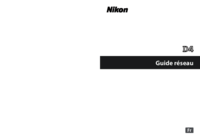
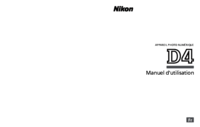







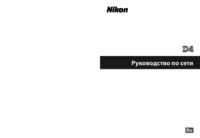






 (279 pages)
(279 pages) (2 pages)
(2 pages)
 (80 pages)
(80 pages)
 (4 pages)
(4 pages) (140 pages)
(140 pages)







Comments to this Manuals